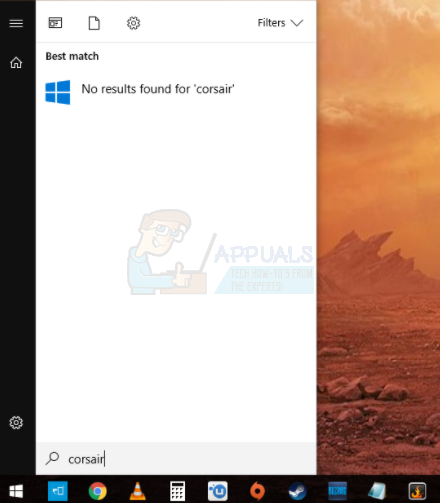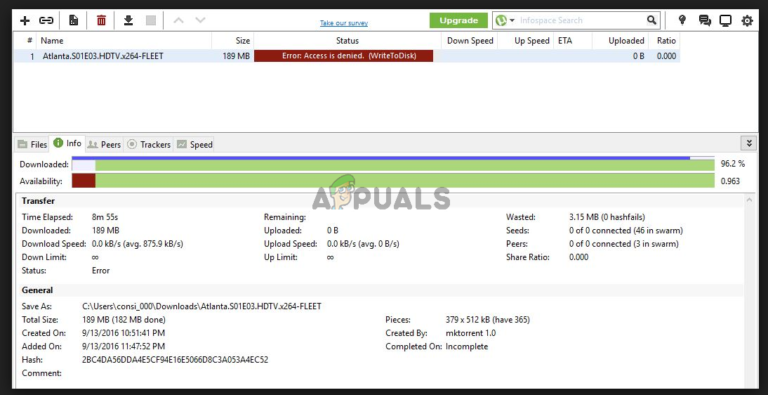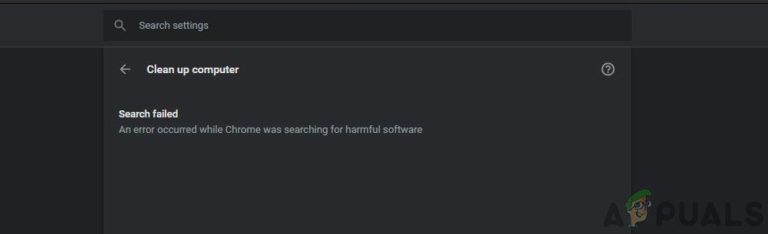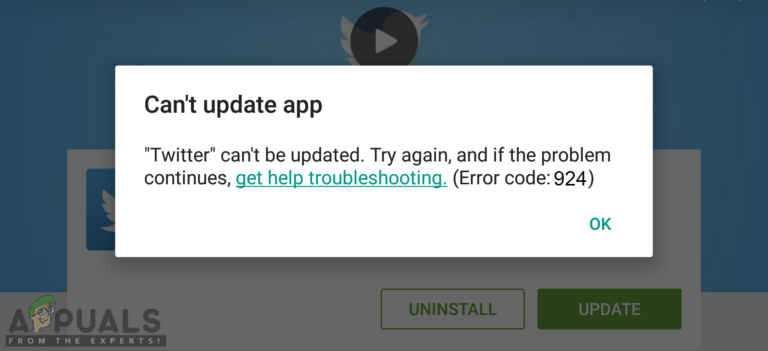Fix: Partition kann unter Windows 10 nicht gelöscht werden
Das Löschen Ihrer Festplattenpartitionen kann manchmal sehr notwendig sein, insbesondere wenn Ihnen der Speicherplatz ausgeht. In solchen Fällen löschen Benutzer normalerweise das Volume, das nicht verwendet wird, um Speicherplatz für das fast volle Volume freizugeben. In der Regel wird das Dienstprogramm zur Datenträgerverwaltung zum Löschen von Festplattenpartitionen verwendet. Es gibt jedoch bestimmte Szenarien, in denen die Option “Volume löschen” ausgegraut ist, aufgrund derer Benutzer Partitionen nicht löschen können.
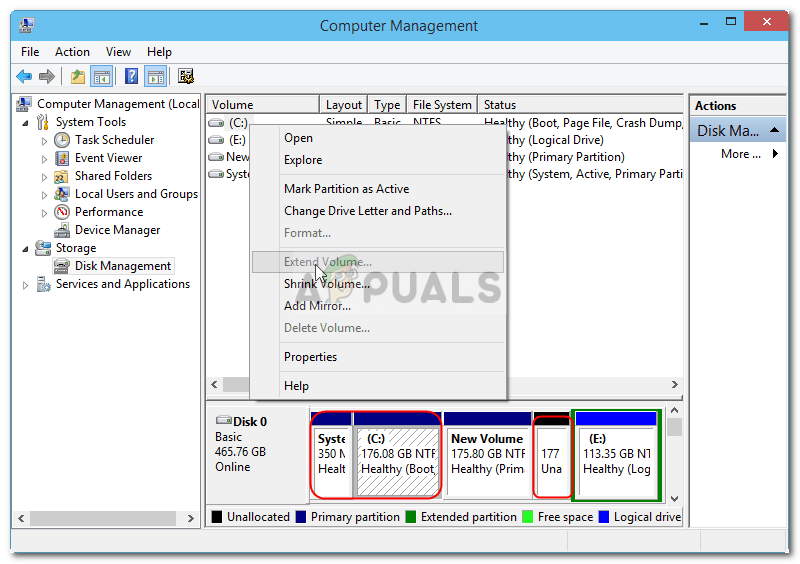 Volumenoption löschen ausgegraut
Volumenoption löschen ausgegraut
Dies tritt häufig auf, wenn sich auf dem Volume, das Sie löschen möchten, eine Auslagerungsdatei befindet. Manchmal wird dieses Problem mit dem Problem verwechselt, bei dem Sie eine EFI-geschützte Partition nicht löschen können. In diesem Fall können Benutzer jedoch auch keine NTFS-Dateisysteme löschen. Dies kann eine ziemliche Hürde sein. Sie können jedoch die Lösungen in diesem Artikel verwenden, um damit fertig zu werden.
Was bewirkt, dass die Option “Volume löschen” unter Windows 10 ausgegraut wird?
Wenn die Option “Volume löschen” in der Datenträgerverwaltung unter Windows 10 für Sie ausgegraut ist, kann dies an folgenden Faktoren liegen:
- Auslagerungsdatei: Wie oben erwähnt, kann einer der Gründe, aus denen Sie die Partition nicht löschen können, das Vorhandensein einer Auslagerungsdatei auf diesem bestimmten Volume sein.
- Systemdateien: Wenn auf der Partition, die Sie löschen möchten, Systemdateien installiert sind, können Sie dies nicht tun, weshalb die Option “Volume löschen” für Sie ausgegraut ist.
Da der Fehler nicht durch zu viele Faktoren verursacht wird, kann er mithilfe von ein oder zwei einfachen Lösungen leicht isoliert werden. Befolgen Sie die nachstehenden Lösungen, um das Problem zu umgehen.
Lösung 1: Verwalten der Auslagerungsdatei auf der Partition
Wie bereits erwähnt, können Sie eine Partition mit einer Seitendatei nicht löschen. Seitendatei speichert Ihre Daten, wenn der Arbeitsspeicher des Systems voll ist. Um dieses Problem zu beheben, müssen Sie Folgendes tun:
- Gehen Sie zum Startmenü, geben Sie “Erweiterte Systemeinstellungen anzeigen” ein und öffnen Sie es.
- Klicken Sie auf der Registerkarte Erweitert auf Einstellungen.
 Systemeigenschaften
Systemeigenschaften - Wechseln Sie dann im neuen Fenster zur Registerkarte Erweitert und wählen Sie Ändern.
 Registerkarte “Erweitert” – Leistungsoptionen
Registerkarte “Erweitert” – Leistungsoptionen - Deaktivieren Sie “Paging-Dateigröße für alle Laufwerke automatisch verwalten” und markieren Sie das Laufwerk, das Sie löschen möchten.
- Wählen Sie “Keine Auslagerungsdatei” und klicken Sie auf “Festlegen”.
 Auslagerungsdatei verwalten
Auslagerungsdatei verwalten - Klicken Sie in allen Fenstern auf Übernehmen und auf OK.
- Starten Sie Ihr System neu.
Lösung 2: Verwenden von Software von Drittanbietern
Wenn die oben genannte Lösung Ihr Problem nicht behebt, müssen Sie die Partition mit Software von Drittanbietern löschen. In diesem Artikel wird die EaseUS Partition Master-Software zum Löschen einer Partition behandelt. Stellen Sie sicher, dass Sie es von der offiziellen Website herunterladen (Klicke hier) und dann installieren. Befolgen Sie nach der Installation des Dienstprogramms die folgenden Anweisungen:
- Starten Sie den EaseUS Partition Master.
- Klicken Sie nach dem Laden mit der rechten Maustaste auf die Partition, die Sie löschen möchten, und wählen Sie “Löschen”.
 Partition löschen
Partition löschen - Klicken Sie auf OK, wenn Sie zur Bestätigung aufgefordert werden.
- Klicken Sie oben links auf Vorgang ausführen und dann auf Übernehmen.
 Ausführen der Operation
Ausführen der Operation - Ihr System muss neu gestartet werden, um den Vorgang zu starten.

 Systemeigenschaften
Systemeigenschaften Registerkarte “Erweitert” – Leistungsoptionen
Registerkarte “Erweitert” – Leistungsoptionen Auslagerungsdatei verwalten
Auslagerungsdatei verwalten Partition löschen
Partition löschen Ausführen der Operation
Ausführen der Operation